Одной из основных функций программы Скайп является возможность проведения видеозвонков и видеоконференций. Но, не всем пользователям, и не во всех случаях нравится, когда их могут видеть посторонние люди. В этом случае, актуальным становится вопрос отключения веб-камеры. Давайте выясним, какими способами в программе Skype можно отключить камеру.
Постоянное отключение камеры
Веб-камеру можно отключить в Скайпе на постоянной основе, или же только во время конкретного видеозвонка. Вначале, рассмотрим первый случай.
Конечно, проще всего отключить камеру на постоянной основе, просто выдернув её штекер из разъема компьютера. Можно также произвести полное отключение камеры инструментами операционной системы Windows, в частности через Панель управления. Но, нас интересует конкретно возможность отключить веб-камеру именно в Скайпе, при сохранении её работоспособности в других приложениях.
- Для отключения камеры, последовательно переходим по разделам меню – «Инструменты» и «Настройки…».
- После того, как открылось окно настроек, переходим в подраздел «Настройки видео».
- В открывшемся окне, нас интересует блок настроек под названием «Автоматически принимать видео и демонстрировать на экран для». Переключатель этого параметра имеет три положения:
- от кого угодно;
- только от моих контактов;
- никого.
Чтобы отключить камеру в Скайпе, ставим переключатель в положение «никого». После этого, нужно нажать на кнопку «Сохранить».

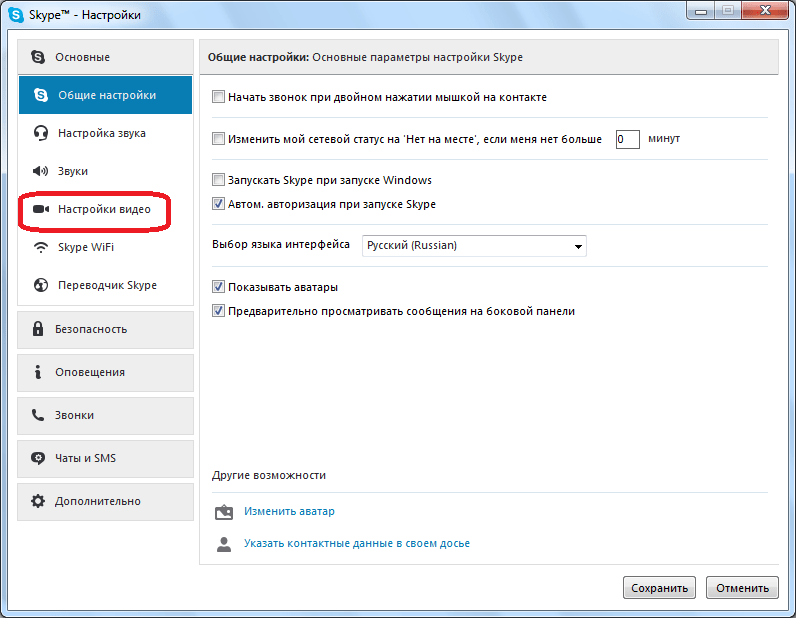
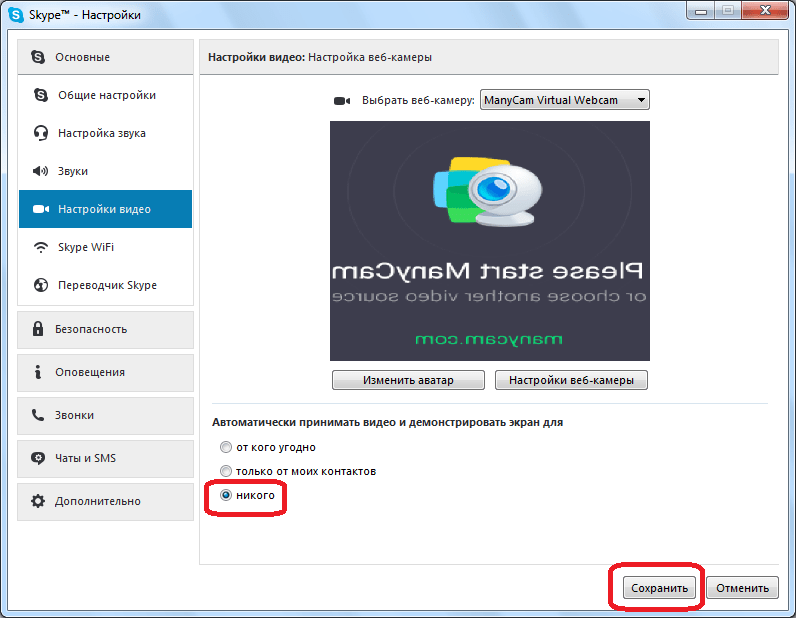
Всё, теперь веб-камера в Скайпе отключена.
Отключение камеры во время звонка
Если вы приняли чей-то звонок, но во время разговора решили отключить камеру, сделать это довольно просто. Нужно кликнуть по символу видеокамеры в окне разговора.
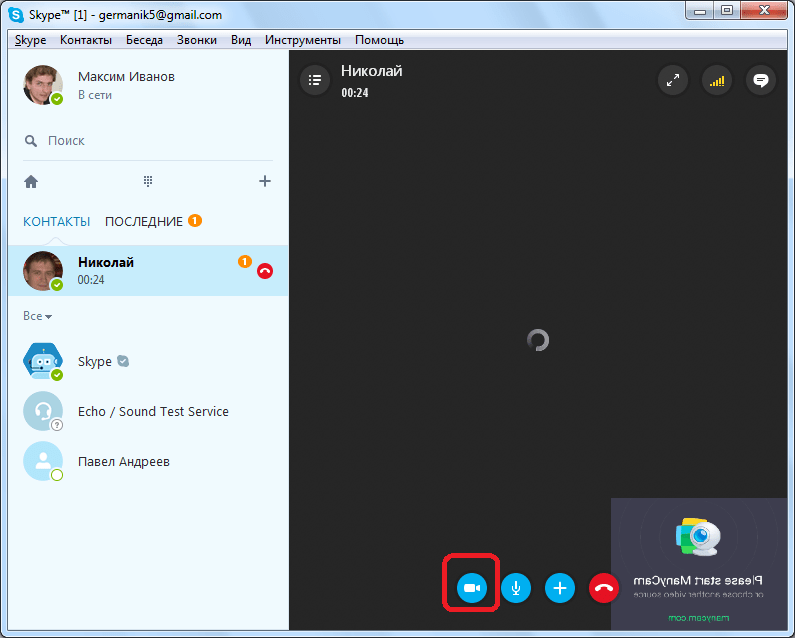
После этого, символ стаёт перечёркнутым, а веб-камера в Скайпе отключается.
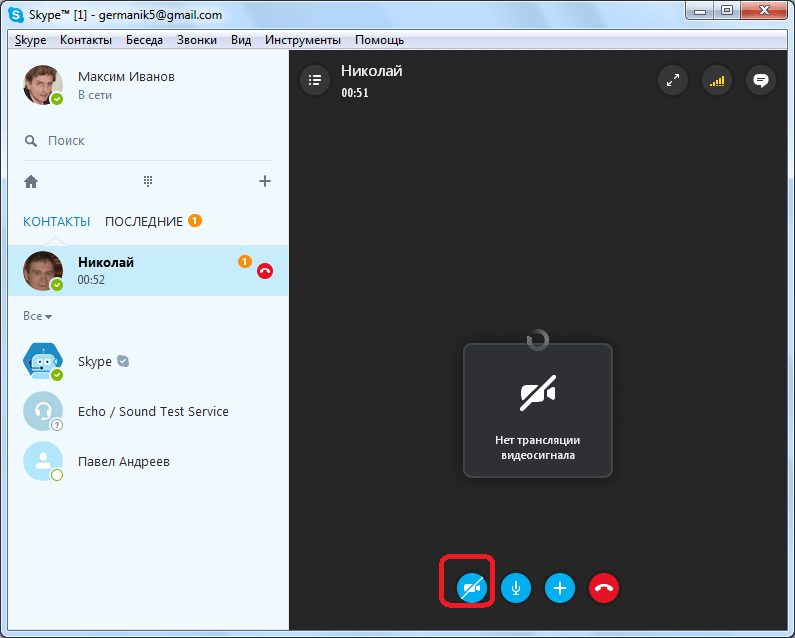
Как видим, программа Skype предлагает пользователям удобные инструменты отключения веб-камеры без отсоединения её от компьютера. Камеру можно отключить как на постоянной основе, так и во время конкретного разговора с другим пользователем или группой пользователей.
 Наша группа в TelegramПолезные советы и помощь
Наша группа в TelegramПолезные советы и помощь
 lumpics.ru
lumpics.ru



У меня выключилась камера сама . Как ее включить? Она перечеркнута красной чертой в настройках скайпа в айпеде
Поговорила с подругой по скайпу выключила его а камера не отключилась что делать,?.
Здравствуйте, Людмила. Скорее всего, вы имеете в виду, что во время разговора нажали кнопку отключения камеры? Это действие подразумевает отключение вашей камеры, чтобы подруга не видела вашего лица. Если она сама не нажмет у себя эту же кнопку, вы будете продолжать видеть ее во время звонка. В таких случаях вы можете просто попросить ее саму отключить камеру, нажав ту самую кнопку. Если я неправильно понял ваш вопрос, уточните его, пожалуйста, в следующем комментарии.
как отключить видео запись звонка в скайпе! все время включается запись видеозвонка у моего собеседника! Раньше ни когда такого не было!
как отключить видео запись звонка в скайпе все время включается запись
Устарела инструкция
Здравствуйте, при разговоре с собеседником у меня на веб камере горит красный индикатор, что это означает?
Нет такого пункта для выбора
Почему после окончания разговора камера перестала выключаться? Приходится выключать её через разъем.. Что это может быть??(((
не могу перевернуть изображение в вебкамере раздел свойства в настройках не откликается неполучается поставить галочку в графе разворот
У меня другой интерфейс. То, что показываете Вы было в старой версии скайпа. У меня нет функции отключения камеры. А я не хочу светить свое лицо. Ссылка на скрин моего скайпа http://joxi.ru/DmBwa5KfJgdZQ2
А если я запретил камере использовать скайп (зеленая панелька вверху экрана), то как разрешить?
кулл! нравится этот способ! а то часто при видеоконференции всегда включается у меня камера и люди видят в каком состоянии я сижу, а ведья еще не преготовился даже, да и просто, чтобы не мешала камера и не зависал скайп при общении я её отвелючаю